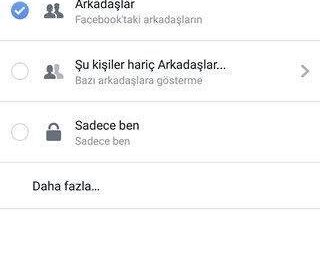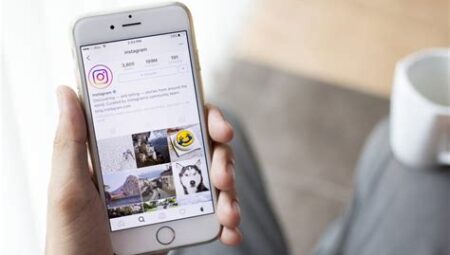Kablosuz ve Ethernet bağlantı problemleriyle ilgili çözümler, Wi-Fi sinyal gücü kontrolü, ağ ayarlarının güncellenmesi ve ISS sorunları hakkında bilgi bulun.Akıllı TV’ler, TV izleme deneyimini geliştiren ve bir dizi akıllı özellik sunan popüler cihazlardır. Ancak, bu akıllı teknolojinin sunduğu avantajları tam anlamıyla yaşayabilmek için güçlü ve kesintisiz bir internet bağlantısına ihtiyaç vardır. Bu bağlamda, akıllı TV bağlantı sorunları oldukça yaygındır ve kullanıcıları rahatsız edebilir. Bu blog yazısında, akıllı TV’nizde karşılaşabileceğiniz bağlantı sorunlarını ve bu sorunları çözmek için 5 farklı yöntemi ele alacağız. Kablosuz bağlantı problemleri, ethernet kablo bağlantısı, Wi-Fi sinyal gücü kontrolü, ağ ayarlarının güncellenmesi ve internet servis sağlayıcı sorunları gibi konuları kapsayacak olan bu blog yazısı, akıllı TV’nizin bağlantı sorunlarını çözmenize yardımcı olacaktır. Artık akıllı TV’nizin sunduğu avantajları kesintisiz bir şekilde deneyimlemenin vakti geldi!
Kablosuz Bağlantı Problemleri
Akıllı TV kullanıcıları arasında en sık karşılaşılan sorunlardan biri kablosuz bağlantı problemleridir. Kablosuz bağlantıda yaşanan sorunlar, TV’nin internete bağlanamamasına ve içerikleri akıcı şekilde izlenememesine neden olabilir.
Bu tür sorunların çözümü için öncelikle Wi-Fi sinyal gücünün kontrol edilmesi gerekmektedir. Eğer Wi-Fi sinyalinin yetersiz olduğu tespit edilirse, bir Wi-Fi sinyal güçlendirici cihaz kullanarak sorunun çözülmesi mümkün olabilir.
Ayrıca kablosuz bağlantı problemlerinin çözümü için Wi-Fi ağ ayarlarının güncellenmesi de önemli bir adımdır. Ağ ayarlarının güncellenmesi ile birlikte internet hızını artırabilir ve kablosuz bağlantı performansını iyileştirebilirsiniz.
Ethernet Kablo Bağlantısı
Ethernet kablo bağlantısı, internete kablosuz bağlantı kadar yaygın olmasa da hala birçok kişi tarafından tercih edilen bir seçenektir. Özellikle akıllı TV’lerde, oyun konsollarında ve bilgisayarlarda sıkça kullanılan bu bağlantı tipi, bazı durumlarda sorunlar yaşatabilir. Bu sorunlardan biri, kablo bağlantısının sağlanamaması veya sinyalin zayıf olmasıdır.
Öncelikle ethernet kablosunun doğru bir şekilde bağlantı noktalarına takıldığından emin olun. Kabloyu çıkarıp yeniden takarak bağlantıyı sağlamlaştırabilir ve sinyal gücünü arttırabilirsiniz. Ayrıca kablonun hasar görmemiş olduğundan ve takılı olduğu bağlantı noktasının da çalışır durumda olduğundan emin olmalısınız.
Ethernet kablo bağlantısında yaşadığınız sorunları çözmek için ayrıca modem veya yönlendirici ayarlarınızı kontrol etmelisiniz. Modemdeki ağ ayarlarının güncel olduğundan ve doğru bir şekilde yapılandırıldığından emin olun. Gerekirse modem veya yönlendiriciyi yeniden başlatarak sorunun çözülüp çözülmediğini kontrol edebilirsiniz.
Wi-Fi Sinyal Gücü Kontrolü
Wi-Fi sinyal gücü, kablosuz ağ bağlantısının hızı ve kararlılığı açısından oldukça önemlidir. Evinizin farklı köşelerinde veya odalarında internet bağlantısının zayıf olduğunu fark ediyorsanız, öncelikle Wi-Fi sinyal gücünü kontrol etmeniz gerekmektedir. Kablosuz ağınızın yaydığı sinyalin gücünü arttırarak, internet bağlantısını daha verimli hale getirebilirsiniz.
Wi-Fi sinyal gücünü kontrol etmek için öncelikle modem veya router cihazınıza bağlı olan elektrik kablosunu çıkartarak, cihazı 10 saniye kadar bekletip tekrar takmanız gerekmektedir. Bu işlem, cihazınızın sinyal gücünü yeniden ayarlayarak daha stabil bir bağlantı sağlayacaktır. Ayrıca modem veya routerinizi evinizin merkezi bir noktasına konumlandırarak, sinyal gücünü daha dengeli bir şekilde yayabilirsiniz.
Eğer sinyal gücü hala düşük ise, Wi-Fi sinyal genişletici (repeater) cihazlarından faydalanarak sinyal gücünü arttırabilirsiniz. Bu cihazlar, mevcut Wi-Fi sinyalini alıp, daha geniş bir alana yayarak internet bağlantısını güçlendirmektedir. Böylelikle evinizin her noktasında hızlı ve kararlı bir kablosuz ağ bağlantısı elde edebilirsiniz.
Ağ Ayarlarının Güncellenmesi
Ağ ayarlarının güncellenmesi internet bağlantısı sorunlarını çözmek için oldukça önemlidir. Ağ ayarlarının güncel olmaması durumunda, internet bağlantısı sorunlarıyla karşılaşabilirsiniz. Bu nedenle, ağ ayarlarınızı düzenli olarak kontrol etmek ve güncellemek gereklidir. Ağ üzerindeki cihazlarla iletişimi sağlayan ayarlar, güncel olmadığında internet bağlantı hızında düşüş, kopmalar veya sinyal sorunları yaşanabilir.
Bunun önüne geçmek için ağ ayarlarını güncellemek oldukça önemlidir. Ağ ayarlarını güncellemek için modemin yönetim paneline giriş yapıp gerekli güncellemeleri yapabilirsiniz. Ayrıca, ağ ayarlarınızın güncel olup olmadığını kontrol etmek için internet hizmet sağlayıcınızın destek hattıyla iletişime geçebilirsiniz. Bu sayede ağ ayarlarınızı doğru bir şekilde güncelleyerek internet bağlantı sorunlarından kurtulabilirsiniz.
Ağ ayarlarının güncel olması, internet bağlantısı sorunlarını minimum düzeye indirgeyecektir. Bu nedenle ağ ayarlarınızı belirli periyotlarla kontrol ederek güncellemeniz internet bağlantınızın daha sağlıklı olmasını sağlayacaktır.
İnternet Servis Sağlayıcı Sorunları
İnternet Servis Sağlayıcı (ISS) sorunları, akıllı TV’nizin stabil bir şekilde internete bağlanmasını engelleyebilir. Bu tür sorunlar genellikle düşük hızda internet bağlantısı, kopmalar, veya hiç bağlantı alamama durumunu içerir. Bu durumda ilk yapmanız gereken şey, ISS ile iletişime geçerek bağlantı probleminin kaynağını öğrenmektir. ISS’nizin altyapısında bir sorun olabilir ya da abonelik paketinizde bir hata olabilir.
Bunun dışında, ISS tarafından sağlanan modeminizde de sorun olabilir. Modeminiz arızalanmış olabilir veya güncel olmayan bir firmware’e sahip olabilir. Modeminizin sağlıklı olup olmadığını kontrol etmek için ISS destek hattına başvurabilir ya da internet üzerinden modeminizi kontrol etmek adına rehberlere göz atabilirsiniz.
ISS sorunlarını çözmek için genellikle modeminizi yeniden başlatmak, bağlantı kablolarını kontrol etmek ve ISS tarafından önerilen ayarları yapmak sorunu çözebilir. Ayrıca, ISS’nizin sağladığı internet hızını ve bağlantı kalitesini kontrol etmek için hız testi yapmanız da faydalı olacaktır.